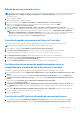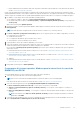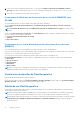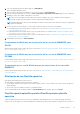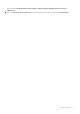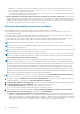Users Guide
Table Of Contents
- OpenManage Integration Version 7.0 for Microsoft System Center Guía del usuario
- Tabla de contenido
- Introducción
- Acerca de los componentes de OMIMSSC
- Acerca del Portal para administradores
- Inicio de OMIMSSC desde la consola de MSSC inscrita
- Casos de uso
- Implementación del sistema operativo mediante la extensión de la consola de OMIMSSC para SCCM
- Implementación del sistema operativo mediante la extensión de la consola de OMIMSSC para SCVMM
- Implementación de sistemas operativos que no son de Windows mediante las extensiones de la consola de OMIMSSC
- Aplicar actualizaciones en servidores
- Configurar los componentes sustituidos
- Exportar e importar perfiles de servidor
- Perfiles
- Inicio de la configuración e implementación
- Detección de servidores y sincronización con la consola de MSSC
- AcerAcerca de la configuración del servidor de referencia
- Detección de servidores en OMIMSSC
- Detección de servidores en la extensión de la consola de OMIMSSC para SCCM
- Detección de servidores en la extensión de la consola de OMIMSSC para SCVMM
- Requisitos del sistema para los sistemas administrados
- Descubrimiento de servidores mediante descubrimiento automático
- Detección manual de servidores
- Sincronización de las extensiones de la consola de OMIMSSC con el SCCM inscrito
- Sincronización de la extensión de la consola de OMIMSSC con el SCVMM inscrito
- Sincronización con MSSC inscrito
- Resolución de errores de sincronización
- Eliminación de servidores de OMIMSSC
- Inicio de la consola de la iDRAC
- Licencias de OMIMSSC
- Plantilla operativa
- Preparación para la implementación
- Creación de imagen ISO de WinPE
- Secuencia de tareas
- Edición de una secuencia de tareas
- Creación de medios de arranque de Lifecycle Controller
- Configuración de una ubicación predeterminada de recurso compartido para el medio de inicio de Lifecycle Controller
- Creación de una ISP de inicio de medio de secuencia de tareas
- Para trabajar con la implementación de sistemas operativos que no sean de Windows
- Administración de Plantilla operativa
- Preparación para la implementación
- Integración con Dell Repository Manager (DRM)
- Mantenimiento
- Acerca de las actualizaciones del firmware
- Recuperación
- Cómo aplicar el firmware y los ajustes de configuración
- Recopilación de registros de LC
- Exportación de inventario
- Visualización de información en OMIMSSC
- Solución de problemas
- La opción de implementación no aparece en la secuencia de tareas
- Creación de grupos de chasis VRTX duplicados
- El grupo de actualización de clúster vacío no se elimina durante el descubrimiento automático o la sincronización
- Error de creación de origen de actualización
- Error de actualización de firmware porque la de cola de trabajos está llena
- Error de actualización del firmware en grupo actualización de clúster
- Error al actualizar el firmware en 11.a generación de servidores
- Error al actualizar el firmware utilizando la fuente de actualización de DRM
- Error de un trabajo programado en un grupo de actualización
- Error al aplicar la Plantilla operativa
- Error de acceso al recurso compartido de CIFS mediante el nombre de host
- Error al conectarse con FTP mediante el origen de actualizaciones predeterminado del sistema
- Error al crear un repositorio durante una actualización del firmware
- Error al eliminar un grupo de actualización personalizado
- Error de visualización de trabajos y registros
- Error al exportar registros de LC en formato CSV
- Error al exportar perfiles de servidores
- Error al mostrar el logotipo de Dell EMC en el Portal para administradores de OMIMSSC
- Error al ver los registros de LC
- Actualización del firmware en algunos componentes independientemente de la selección
- Error de implementación de hipervisores
- Error de implementación del hipervisor debido a archivos de controlador retenidos en el recurso compartido de biblioteca
- Error en la implementación del hipervisor en los servidores blade PowerEdge de 11.ª generación cuando se utiliza Active Directory
- Credenciales incorrectas durante la detección
- Problema de instalación de IG mientras se ejecutan varias instancias del instalador en el mismo servidor
- La importación del trabajo de perfil de servidor agota el tiempo de espera después de dos horas
- La información de inventario más reciente no aparece incluso después una actualización del firmware
- Error 21119 de SCVMM VMM al agregar servidores Active Directory
- Apéndice
- Acceso a contenido de soporte desde el sitio de soporte de Dell EMC
4. Proporcione un archivo de imagen de arranque de LC y (opcional) utilice Enable LC Drivers Injection (Habilitar LC Drivers
Injection). Para obtener más información sobre cómo crear una imagen de arranque de LC, consulte Crear un medio de arranque de
LC.
5. Seleccione los controladores necesarios para el sistema operativo.
Componente de Windows para la extensión de la consola de OMIMSSC para
SCVMM
Al crear la Plantilla operativa, ejecute los siguientes pasos para componentes de Windows:
Seleccione Hypervisor Profile (Perfil de hipervisor), Credential Profile (Perfil de credenciales) y Server IP from (IP del
servidor de).
NOTA: Host Name (Nombre de host) y Server Management NIC (NIC de administración de servidor) son siempre valores
de bloque.
Si selecciona Server IP from (IP de servidor de) como Static (Estática), asegúrese de haber configurado la red lógica en SCVMM, y
de que los siguientes valores sean valores de bloque:
● Console Logical Network (Red lógica de consola)
● Subred IP
● Dirección IP estática
Componente que no sea de Windows para las extensiones de la consola de
OMIMSSC
Al crear la Plantilla operativa, ejecute los siguientes pasos para componentes que no sean de Windows:
Seleccione un sistema operativo que no sea de Windows, el tipo de carpeta de recurso compartido, el nombre de archivo ISO, la ubicación
del archivo ISO y la contraseña de la cuenta root del sistema operativo.
(Opcional) Seleccione un perfil de credenciales tipo Windows para acceder al recurso compartido de CIFS.
Host name (Nombre de host) es un valor de bloque y, si deshabilita la opción DHCP, los siguientes campos serán valores de bloque:
● Dirección IP
● Máscara de subred
● Default Gateway
● DNS primario
● DNS secundario
NOTA:
Los tipos de recurso compartido de sistema de archivos de red (NFS) y sistema de archivos de Internet común (CIFS) se
admiten para la implementación de sistemas operativos que no sean de Windows.
Visualización de plantillas de Plantilla operativa
Para ver plantillas de Plantilla operativa, realice lo siguiente:
En la consola de OMIMSSC, haga clic en Profiles and Templates (Perfiles y plantillas) y, luego, haga clic en Operational Template
(Plantilla operativa). Todas las plantillas de Plantilla operativa aparecen aquí.
Edición de una Plantilla operativa
Puede editar una Plantilla operativa para modificar el origen de actualizaciones, las configuraciones de hardware y los componentes del
sistema operativo del servidor de referencia.
NOTA:
Es posible que algunos atributos dependan de otros valores de atributos. Si estos atributos no se actualizan, es posible que
ocurra un error al aplicar la configuración del hardware. Por lo tanto, se recomienda no editar la configuración de referencia.
NOTA: Mientras edita secuencias de tareas en SCCM 2016, los mensajes de referencia de objetos que faltan no enumeran el paquete
Setup windows and ConfigMgr (Configuración de Windows y Configuration Manager). Agregue el paquete y guarde la
secuencia de tareas.
34 Plantilla operativa